针对excel数据表格中,需要对比筛选出特定数值的数据项目的情形。当数据条目很多时,人工操作极为不便利。现用以下表格进行操作举例:
1.原始数据表格如下:.
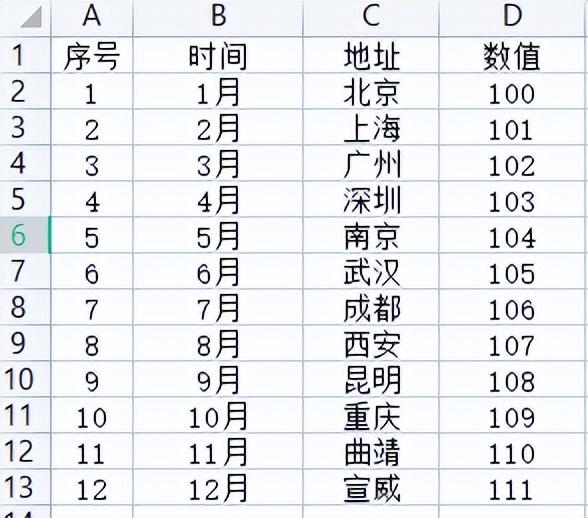
2.在表中,需要对比删选出,地址为:昆明、曲靖、宣威,的相关数据。将上述需要筛选提取的属性信息项,新建sheet表单后填入,如下图。

此时,sheet1表单为原始数据,sheet2表单为待筛选的属性数据表格。此处的属性表格的格式为列,与原始数据表单保持一致。
3.在原始数据表单中,依次点击数据-数据对比-标记重复数据。
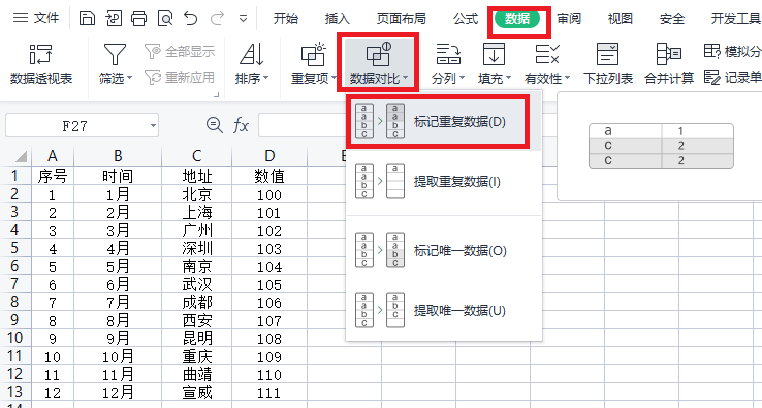
4.在弹出的选项框中,首选点击“两区域”,区域1选择原始数据表单中的地址列,区域2选择需要对比筛选的属性列,点击确认标记。
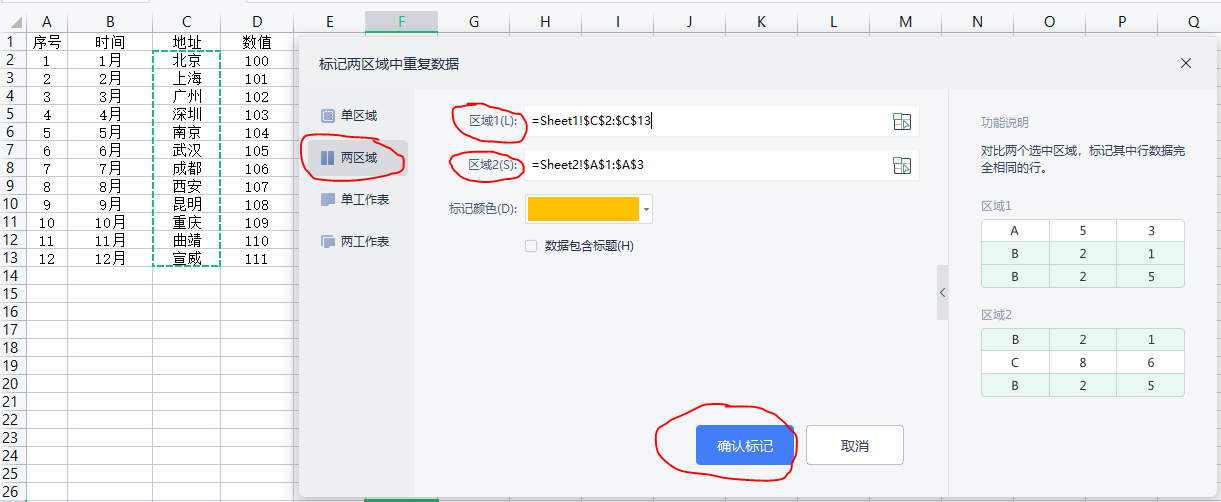
5.对比筛选后的情况如下图。
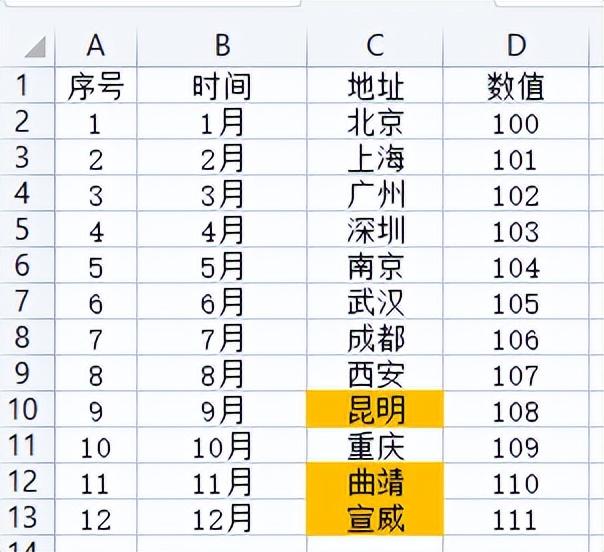
6.对原始数据表单进行全选后,依次点击数据-筛选。
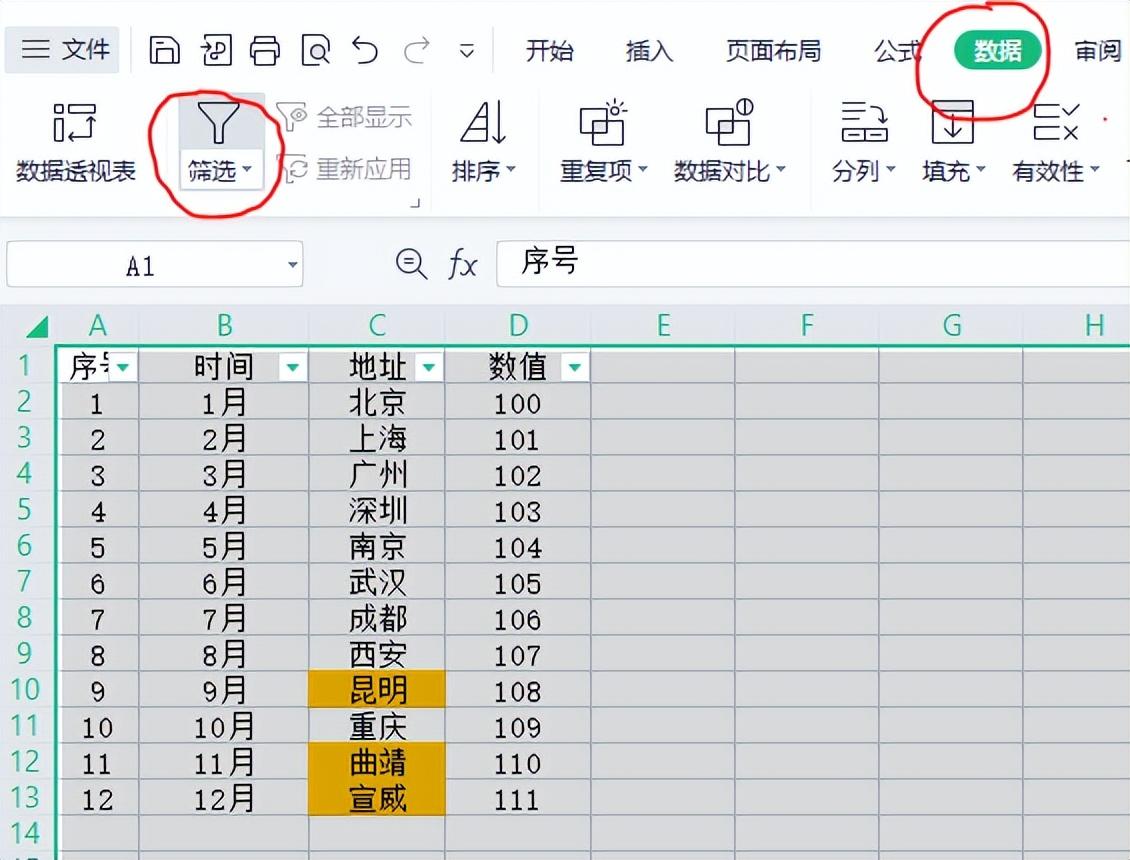
7.点击地址筛选项后的三角符号,在弹出的选项框中,依次点击颜色筛选和橙色颜色图标。
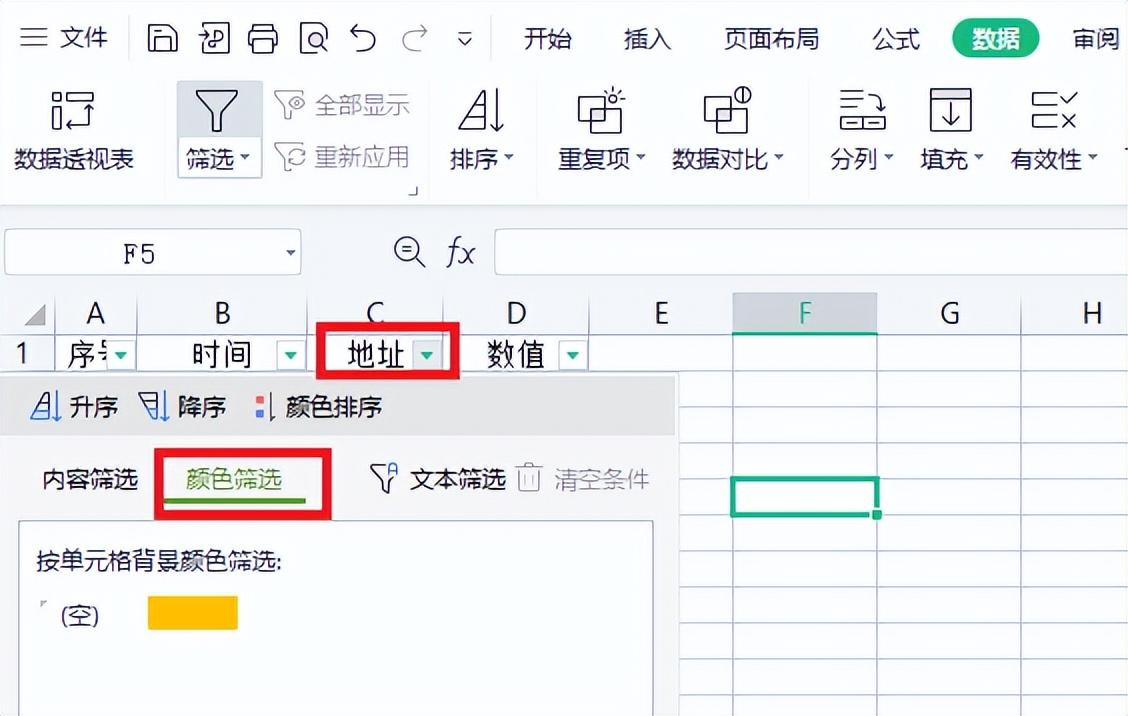
8.得到的筛选后的数据表单如下。
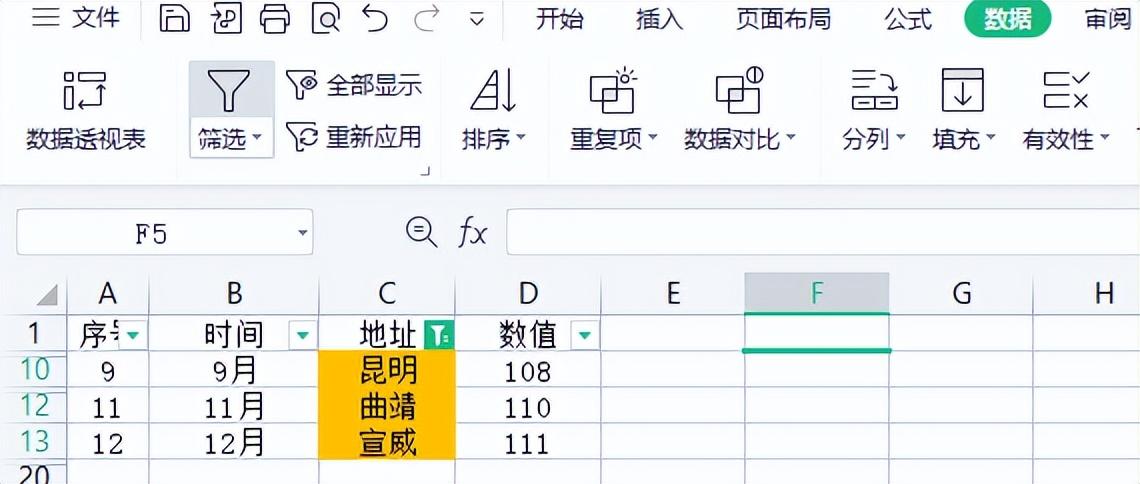
9.全选筛选后的原始表单,进行复制后,将其粘贴至sheet3中,即为对比筛选后提取出的数据表单。
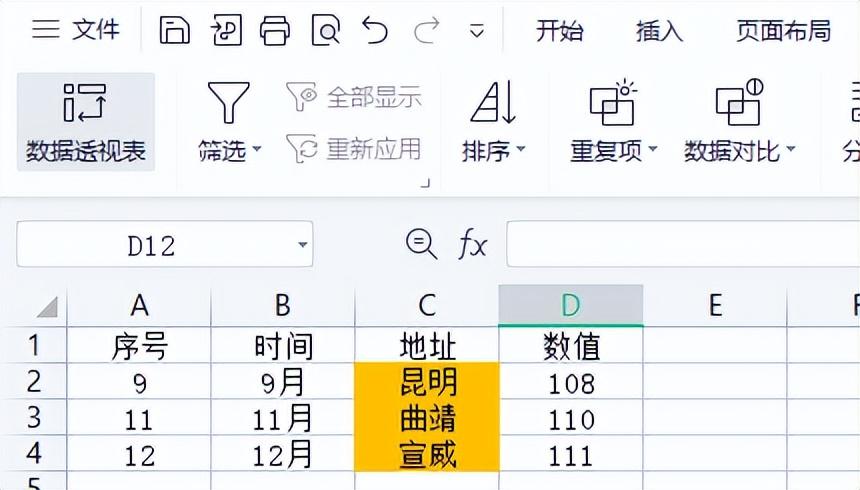


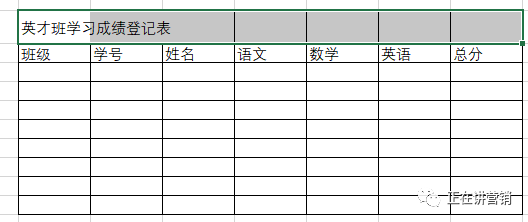
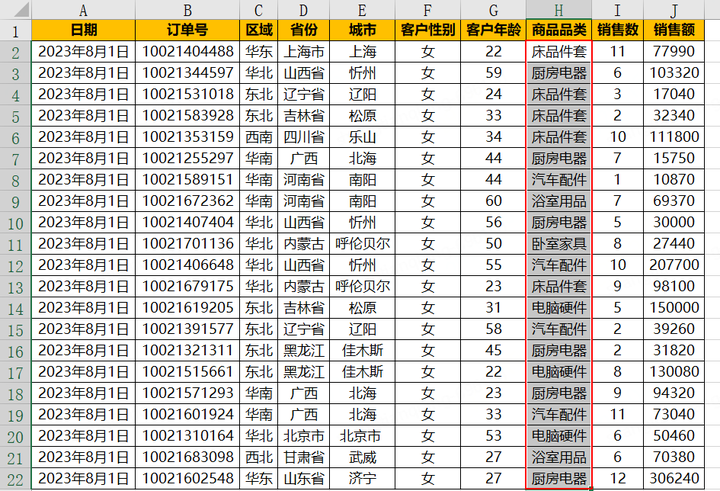

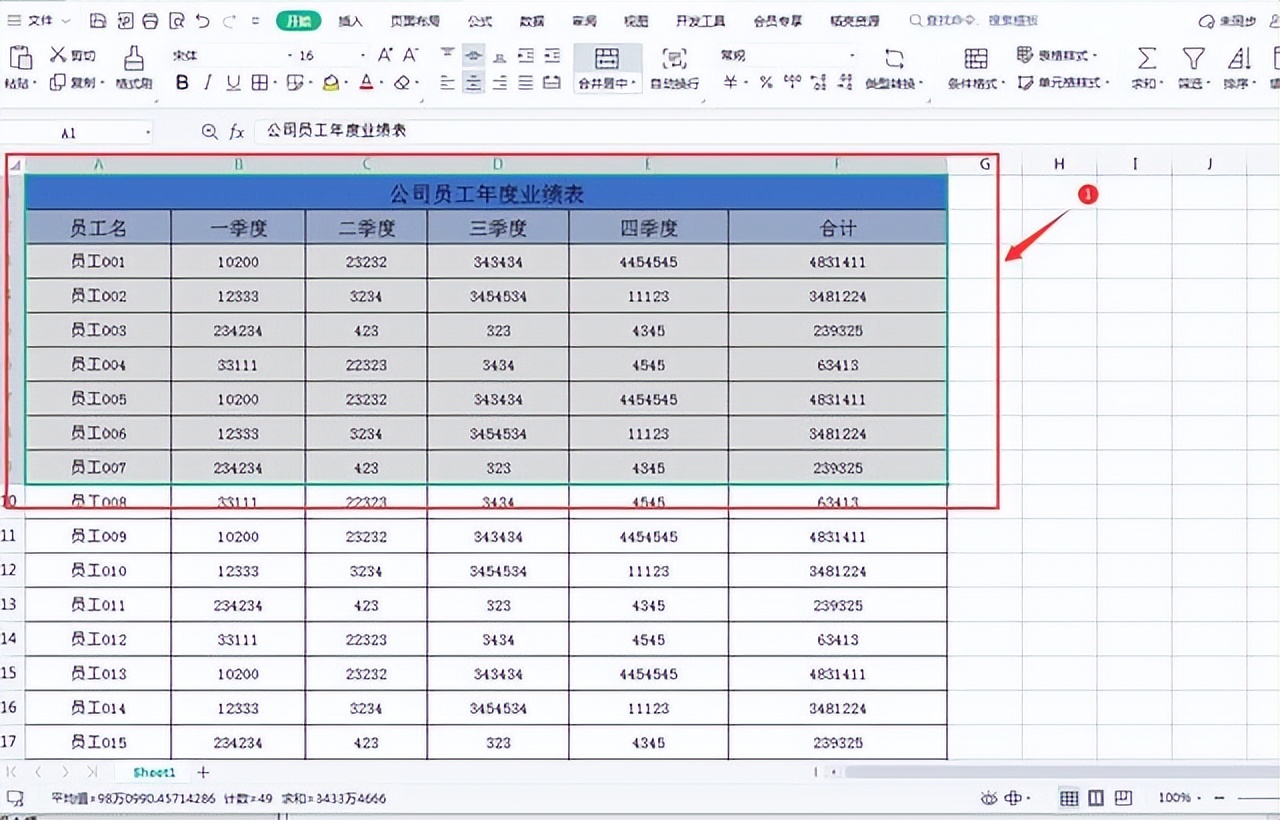

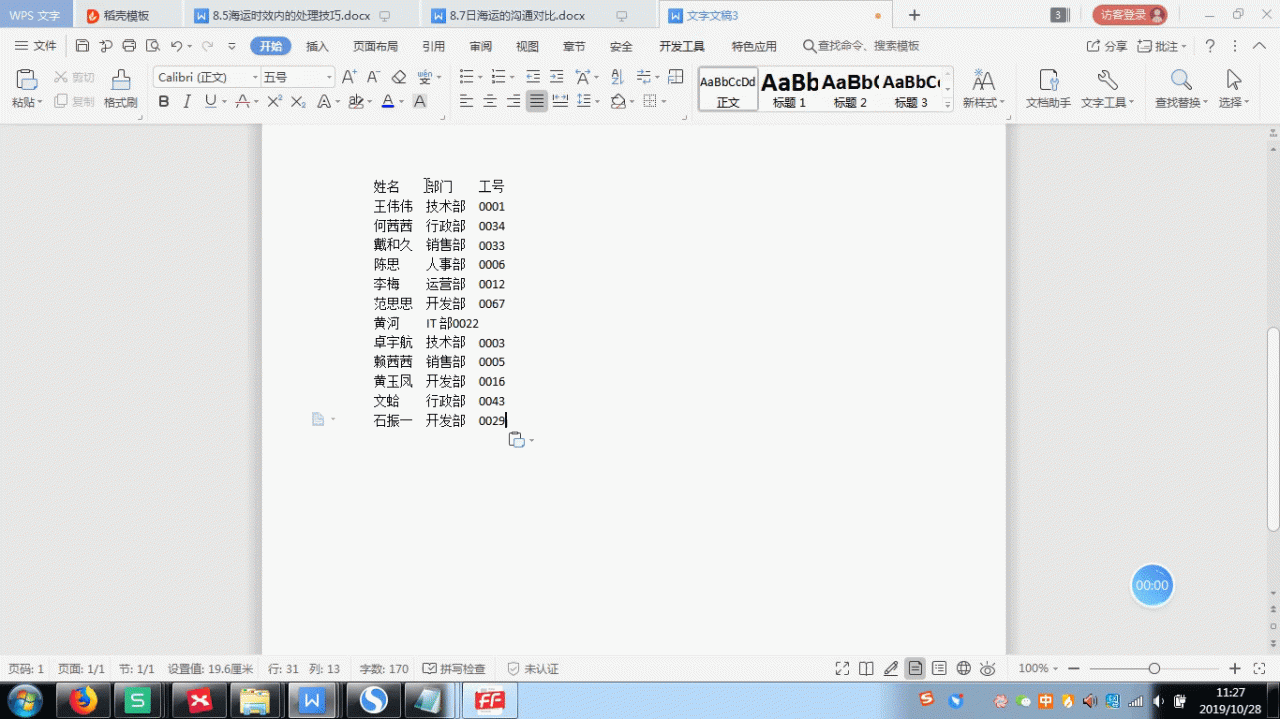
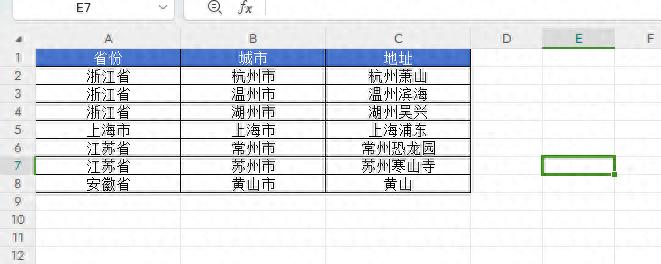
评论 (0)